Vous devez souvent supprimer une ou plusieurs lignes lors de l'édition de fichiers texte dans l'éditeur Vim, et contrairement à tout autre éditeur de texte, il vous permet d'éditer vos fichiers assez efficacement. Ce guide se concentrera sur la façon de modifier et de supprimer des lignes de vos fichiers dans l'éditeur Vim.
Si vous n'avez pas l'éditeur Vim, essayez de l'installer en utilisant :
$ sudo apt installer vim
Vim vous permet de supprimer des lignes de différentes manières, par exemple, vous pouvez supprimer toutes les lignes à la fois, plusieurs lignes et même des lignes par motif/mot personnalisé. Vérifions toutes ces méthodes :
Suppression d'une seule ligne dans l'éditeur Vim :
Le processus de suppression d'une seule ligne dans Vim est simple. Pour supprimer une ligne, suivez les étapes ci-dessous :
- Tout d'abord, placez votre curseur sur la ligne que vous souhaitez supprimer.
- Appuie sur le "Esc” touche pour changer de mode.
- Tapez maintenant ":ré", et appuyez sur "Entrer” pour supprimer la ligne ou appuyez rapidement sur “jj".
Je supprime la ligne numéro 3 pour la démonstration. Voir les images ci-dessous :
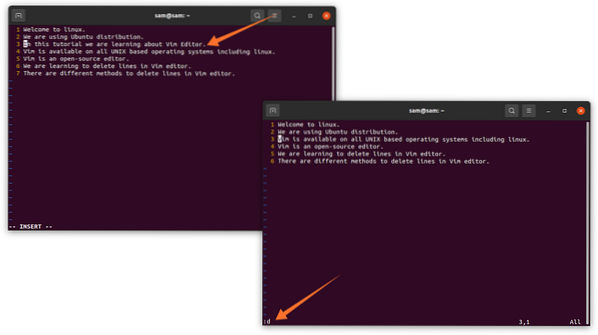
Comment supprimer toutes les lignes dans l'éditeur Vim :
Pour supprimer toutes les lignes à la fois, suivez le processus ci-dessous :
- Tout d'abord, appuyez sur le "Esc” bouton pour passer du mode d'insertion à l'édition.
- Tapez maintenant ":%ré", et appuyez sur "Entrer” pour supprimer toutes les lignes.

Comment supprimer une plage de lignes dans l'éditeur Vim :
Vim permet également de sélectionner une plage de lignes puis de les supprimer. La syntaxe est donnée ci-dessous :
:[Numéro de la ligne de départ],[Numéro de la ligne de fin]dPar exemple, si vous souhaitez supprimer des lignes de la ligne 5 à la ligne 7, suivez simplement le processus mentionné ci-dessous :
- Changez de mode à l'aide de la touche "EscTouche " si elle est en mode insertion.
- Taper ":5,7d" et appuyez sur "Entrée", les lignes 5,6 et 7 seront supprimées.
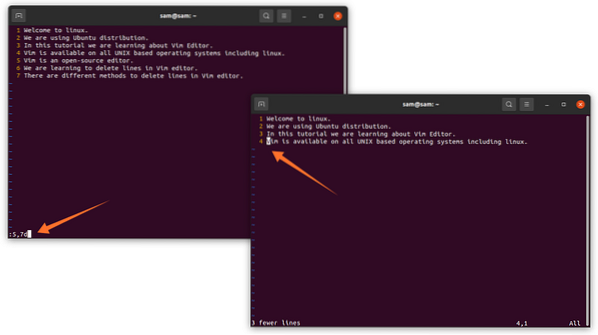
Si vous souhaitez supprimer toutes les lignes avant la ligne actuelle, utilisez ":1,-1d". Par exemple, si vous souhaitez supprimer des lignes de la ligne numéro 5 à toutes les lignes avant ces lignes, utilisez la méthode suivante :
- Amenez votre curseur à la ligne numéro 5.
- Appuie sur le "Esc” touchez et tapez ”:1,-1d", puis appuyez sur "Entrer".

Pour supprimer toutes les lignes après la ligne numéro 5, suivez le processus mentionné ci-dessous :
- Amener le curseur à la ligne numéro 5.
- Appuie sur le "Esc” touchez et tapez ”:+1,$d", puis appuyez "Entrer”, les lignes qui sont en dessous de la ligne numéro 5 seront supprimées.
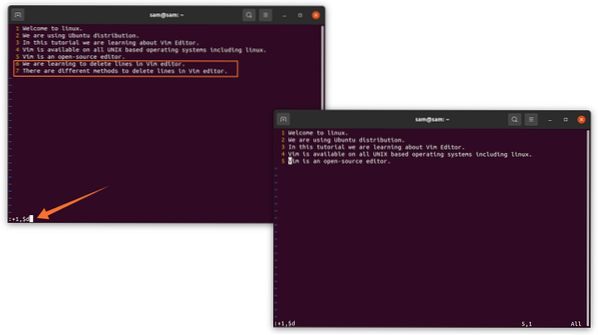
Comment supprimer plusieurs lignes dans l'éditeur Vim :
Dans cette méthode, nous allons apprendre le processus de suppression de plusieurs lignes consécutives. Suivez simplement le processus :
- Amenez le curseur sur une ligne à partir de laquelle vous souhaitez commencer à supprimer.
- Si vous souhaitez supprimer 4 lignes consécutives, tapez simplement "4jj".
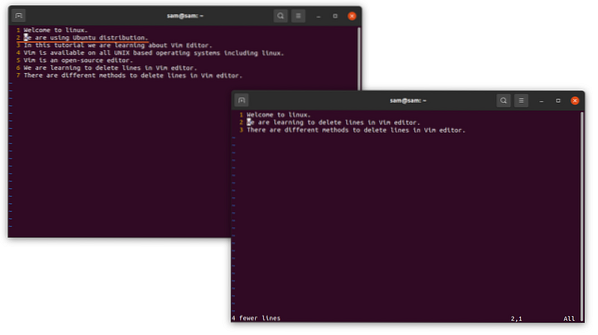
Dans l'image ci-dessus, le curseur est sur la ligne 2, donc les lignes 3, 4, 5 et 6 ont été supprimées.
Comment supprimer la ligne avec un motif personnalisé dans l'éditeur Vim :
Une autre caractéristique de l'éditeur Vim est qu'il permet de supprimer la ligne avec une condition donnée, la syntaxe est donnée ci-dessous :
:g /Remplacer "
- Appuie sur le "Esc” touche pour changer de mode.
- Taper ":g /linux/d”, puis appuyez sur “Entrer".
Les lignes contenant le "Linux" le mot sera supprimé.
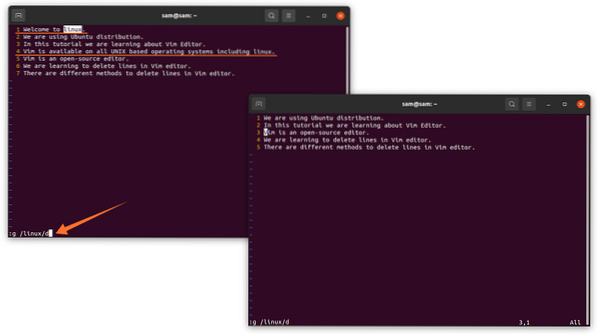
De même, si vous souhaitez supprimer toutes les lignes, à l'exception des lignes contenant le "Linux", puis utilisez
":g! /linux/d" :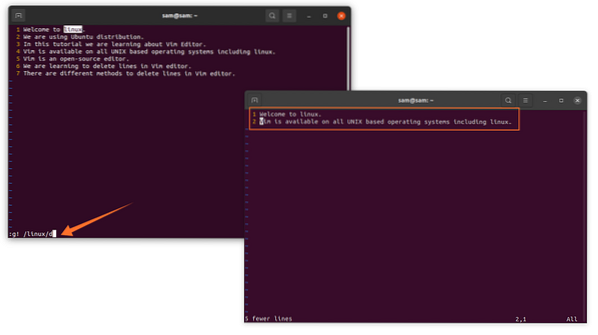
Pour supprimer les lignes commençant par une lettre spécifique, utilisez
":g /^T/d" ;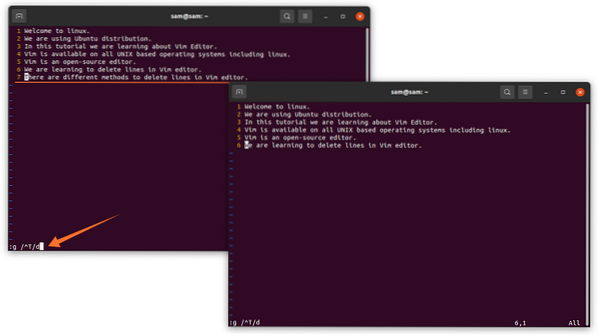
Pour supprimer toutes les lignes vides de votre fichier texte ou code, utilisez
":g /^$/d":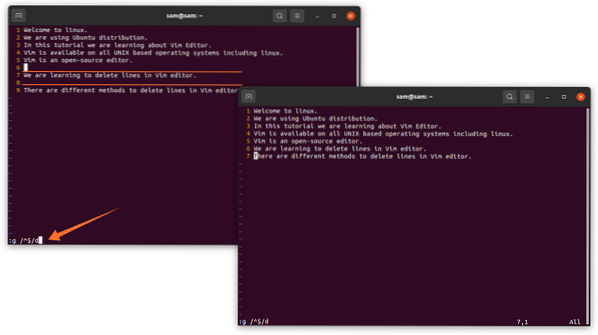
Conclusion:
Vim est l'un des éditeurs de texte les plus appréciés des utilisateurs et développeurs Linux. C'est un éditeur de texte gratuit, bien documenté et personnalisable. Dans ce guide, nous avons appris à éditer du texte et du code dans Vim. Nous avons discuté en détail de diverses méthodes et approches pour supprimer une ligne, plusieurs lignes et même des lignes avec un mot spécifié. Vim est un éditeur polyvalent qui a beaucoup plus de fonctionnalités à découvrir.
 Phenquestions
Phenquestions


